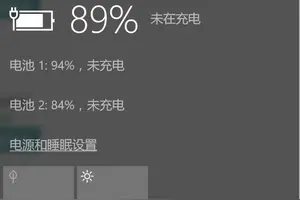1.win10怎么设置睡眠模式不断网
win10系统进入睡眠就会自动断开网络,那么如何才能在睡眠待机状态下不断开网络,继续下载文件呢?
1、在桌面右键“此电脑”,选择“管理”选项;
2、进入计算机管理,点击“设备管理器”,“网络适配器”,右击网卡选择“属性”;
3、切换到网卡属性的“电源管理”,取消勾选“允许计算机关闭此设备以节约电源”,确定。
win10设置睡眠状态不断网xitongcity.com/jiaocheng/win10jc_content_3614.html
2.win10如何设置待机不断网
1. 打开“控制面板",很多人都找不到win10系统的控制面板在哪里,方法很简单,在左下角--右键--熟悉的控制面板就能出现了。
2. 进入控制面板,点击右上角,选择查看方式为大图标,找到设备管理器。
3. 找到网络适配器,选择本地连接的网卡,右键,选择属性。
4. 标题栏上面,切换到电源管理,取消勾选“允许计算机关闭此设备以节约电源”。点击确定。
5. 也可以在电脑右下角,右键网络连接的图标,打开网络和共享中心,左键单击网络进入网络连接设置,选择属性--配置,进入的设置和前面一样。
转载请注明出处windows之家 » win10电脑休眠不断网怎么设置
 windows之家
windows之家